Kuinka jakaa Internet puhelimesta TV hen älykäs TV?
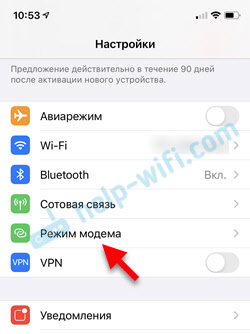
- 1886
- 509
- Frederick Larkin
Kuinka jakaa Internet puhelimesta TV: hen älykäs TV?
Älyllisen TV -television ostamisen jälkeen se ei aina ole mahdollista kytkeä sitä Internetiin reitittimen kautta. Ja kaapeli -Internetiä ei aina ole mahdollista käyttää taloon ja asentaa reititin. Usein sinun on jaettava Internet puhelimesta. Tässä artikkelissa näytän kuinka yhdistää televisio Internetiin puhelimen kautta. Eli jakelee mobiili Internet televisioon elokuvien, YouTube ja T katsomiseksi. D.
Jokaisella modernilla älypuhelimella on toiminto, jonka avulla voit jakaa Internetin Wi-Fi: n kautta USB-kaapelin tai Bluetoothin kautta. Sekä Androidissa että iPhonessa. No, useimmissa tapauksissa matkapuhelinoperaattori on yhteydessä rajoittamattomaan mobiililaitteeseen. Tämä tarkoittaa, että voimme lähettää Internetin puhelimesta televisioon. Ensi silmäyksellä voi vaikuttaa siltä, että tämä on jonkinlainen vaikea järjestelmä, mutta itse asiassa se ei ole. Sinun on vain kytkettävä älypuhelimen Wi-Fi-tukiasema päälle ja kytkettävä televisio siihen. Mutta täällä on useita tärkeitä kohtia:
- Operaattori ei saa estää Internetin jakelua. Jotkut yksittäisten tariffien operaattorit voivat estää Internetin jakelun muihin laitteisiin. Ja jos tämä on tapauksesi, Internetin jakaminen televisioon ei toimi. Sanoin jo lisää tästä: Internet ei toimi jakautuessaan puhelimesta.
- Tariffisuunnitelmassasi pitäisi olla rajoittamaton Internet. Jos näin ei ole, televisio kuluttaa koko rajan erittäin nopeasti. Ja tariffisuunnitelman ehdoista riippuen voidaan periä lisämaksu.
- Televisiossa pitäisi olla Wi-Fi-tukea. Jos sinulla ei ole aivan uutta televisiota, niin voi olla tilanne, kun siinä on älytelevisio, mutta Wi-Fi: tä ei ole. Älä tässä tapauksessa liitä sitä Internetiin puhelimen kautta. Ellei tätä menetelmää (käytä reititintä tai signaalivahvistinta vastaanottimena).
- Jos sinulla on tavallinen televisio, tarvitset älykkään TV -etuliitteen. Se muodostaa yhteyden televisioon, ja televisio voidaan jo kytkeä Internetiin älypuhelimen kautta. Tässä on artikkeli: Kuinka tehdä älytelevisio tavanomaisesta televisiosta.
- Et voi muodostaa yhteyttä USB: n kautta. USB -kaapelin kautta on monia kysymyksiä, jotka liittyvät television yhdistämiseen Internetiin USB -kaapelin kautta. Eli kun puhelin toimii USB -modeemina. Tämä yhteys toimii tietokoneilla. TV ei voi käyttää puhelinta modeemina. Bluetooth ei toimi Bluetoothin kautta. Vain Wi-Fi.
Lähes mikä tahansa televisio voidaan yhdistää Internet -älypuhelimen kautta: Samsung, LG, Sony, Panasonic, Philips jne. D.
Kuinka yhdistää televisio Internetiin Wi-Fi: n kautta puhelimesta?
Ohjeet voidaan jakaa kahteen osaan. Ensimmäisessä kytkemme puhelimen tukiaseman päälle, ja toisessa yhdistämme television Wi-Fi-verkkoon. Koska olen jo kirjoittanut monia erillisiä ohjeita näistä aiheista, jätän niihin linkit. Ja alla, esimerkiksi esimerkiksi, kuinka kaikki toimii.
IPhone
- Siirry asetuksiin, "soluviestintä" -osaan.
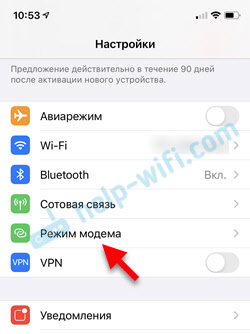
- Aseta salasana ja käynnistä kokonaiskäyttö (kohta "Salli muut").
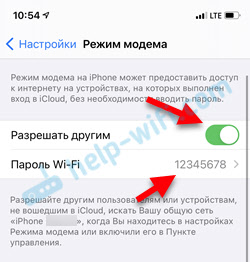
- Kaikki. Puhelimemme on jo levittänyt Wi-Fi-verkkoa.
Yksityiskohtaiset ohjeet: iPhonen ja iPadin modeemitila. Kuinka jakaa Internet iPhonesta Wi-Fi: n, USB: n ja Bluetoothin kautta.
Android
Androidin puhelimen, valmistajan ja version mallista riippuen ohje voi vaihdella hieman.
- Avaa asetukset Siirry "Access Point" tai "modeemi ja tukiasema".
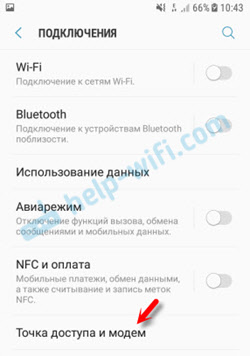
- Sitten voit siirtyä sen tukiaseman asetuksiin, joihin asetat verkon nimen, salasanan (suojaus WPA2-PSK). Myös useimmissa tapauksissa on valikoima alue 2.4 GHz tai 5 GHz. Suosittelen asentamaan 2.4 GHz, koska kaikki televisiot eivät tue 5 GHz.
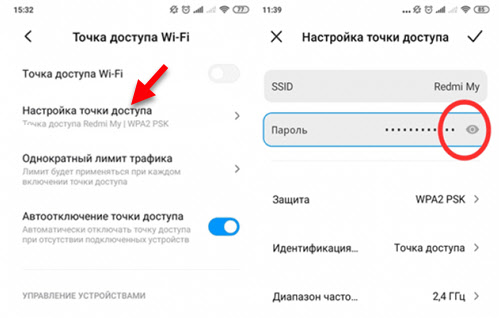
- Sen jälkeen sinun on otettava käyttöön Wi-Fi-tukiasema.
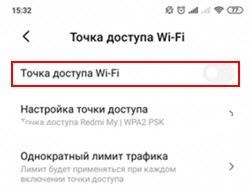
- Pukeutumispisteen aloittamisen jälkeen puhelin alkaa jakaa Wi-Fi-verkkoa.
TV-yhteys Wi-Fi-verkkoon
Meidän on liitettävä televisio Wi-Fi-verkkoon, jonka älypuhelin antaa. Tämän tekemiseksi sinun on avattava verkkoasetukset (Wi-Fi) televisiosta, valittava verkko, kirjoitettava salasana ja yhdistä.
Lg
Jos sinulla on LG Smart TV -televisio, voit kytkeä sen Wi-Fi-verkkoon asetuksissa "Verkko" -osiossa "Yhteys Wi-Fi-verkkoon".
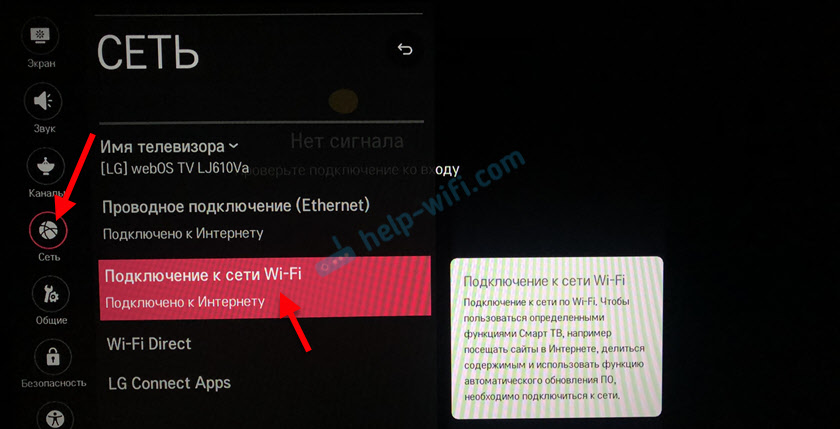
Yksityiskohtaisemmat ohjeet: Kuinka yhdistää LG Smart TV -televisio Internetiin Wi-Fi: n kautta.
Samsung
Samsung Smart TV -televisioissa langaton verkkoyhteys voidaan suorittaa "Yleinen" - "Network" -osiossa. Avaa parametrit ja valitse langaton yhteysmenetelmä.

Sitten valitsemme verkkomme, kirjoitamme salasanan, jonka on asetettu ja valmis. Ohjeet: Kuinka yhdistää Samsung TV Wi-Fi.
Televisiot ja älykkäät asetukset Android TV: ssä
Useimmat televisiot työskentelevät Android -televisiossa. Kuten suosituimmat sarjat -levit, kuten Xiaomi Mi Box S, Xiaomi Mi TV -keppi, ja T. D. Ne voidaan myös kytkeä Internetiin puhelimen kautta. Ohjeet kaikille televisioille ja konsolille Android TV: ssä:
- Avaa asetukset ja siirry kohtaan "Verkko ja Internet".
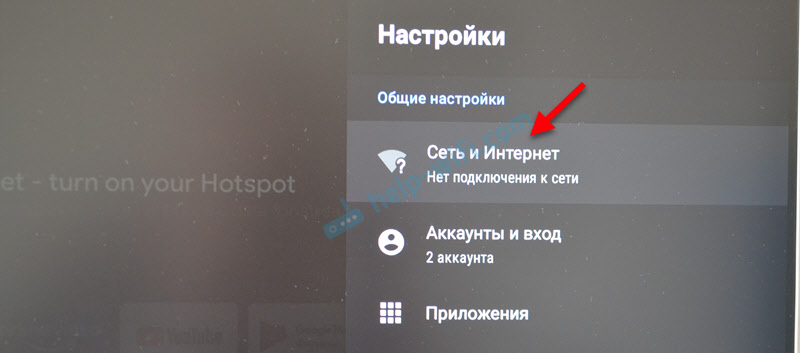
- Seuraavaksi valitse verkko, jonka puhelimemme antaa. Minulla on tämä iPhone, joten verkkoa kutsutaan "iPhone ...". Android -laitteissa voit asentaa minkä tahansa verkon nimen.
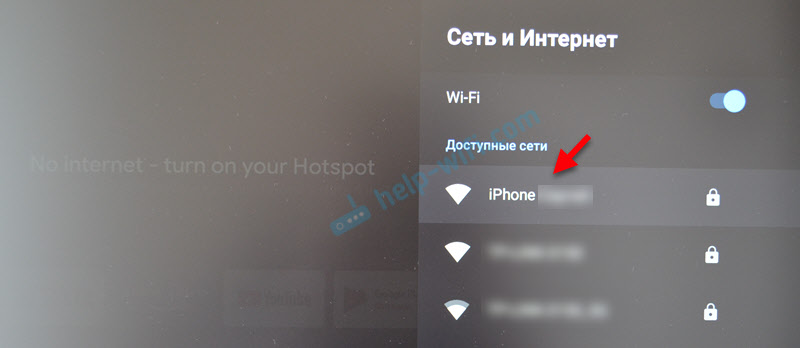
- Kirjoita salasana ja vahvista yhteys.
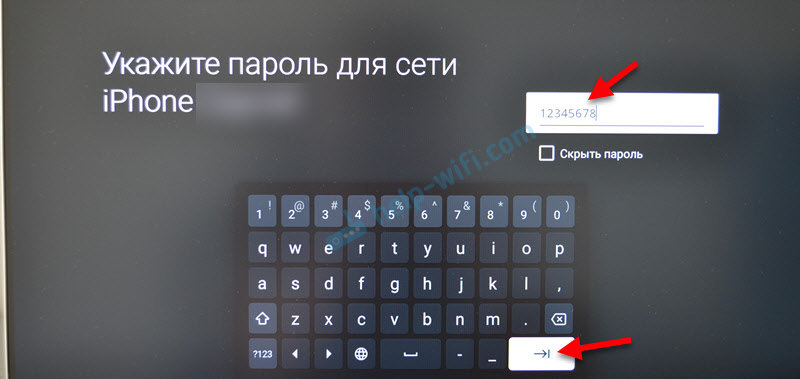
- Sen jälkeen television tai television on muodostettava yhteys Internetiin.
Jos Internetin yhdistämisen jälkeen televisiossa suosittelen, että varmistat silti, että operaattori ei estä Internetin jakelua. Voit yhdistää toisen laitteen tähän verkkoon tarkistaaksesi. Voit myös soveltaa ratkaisuja näistä artikkeleista:
- Samsung TV ei näe Wi-Fi: tä, ei muodosta yhteyttä Internetiin. Yhteysvirhe Smart TV -valikossa ja Internet ei toimi
- Wi-Fi-ongelmat LG Smart TV: ssä: Ei näe Wi-Fi-verkkoa, ei ole yhteydessä, Internet ei toimi, verkkovirhe on 106, 105
Jos on kysyttävää, kysy heiltä kommentteissa. Voit jakaa oman kokemuksen tai joitain päätöksiä. Toivottaen!
- « Bluetooth -ohjain Windows 10, 8, 7 - Kuinka asentaa, päivittää, kääntää takaisin, korvata. Erilaisten ongelmien ratkaiseminen Bluetoothilla kannettavalla tietokoneella ja tietokoneella
- Kuinka poistaa mainonta työpöydän, Chromen, Opera, Yandex -selaimen, Mozilla Firefoxin oikeassa alakulmassa? »

